Cómo editar tus mensajes de WhatsApp
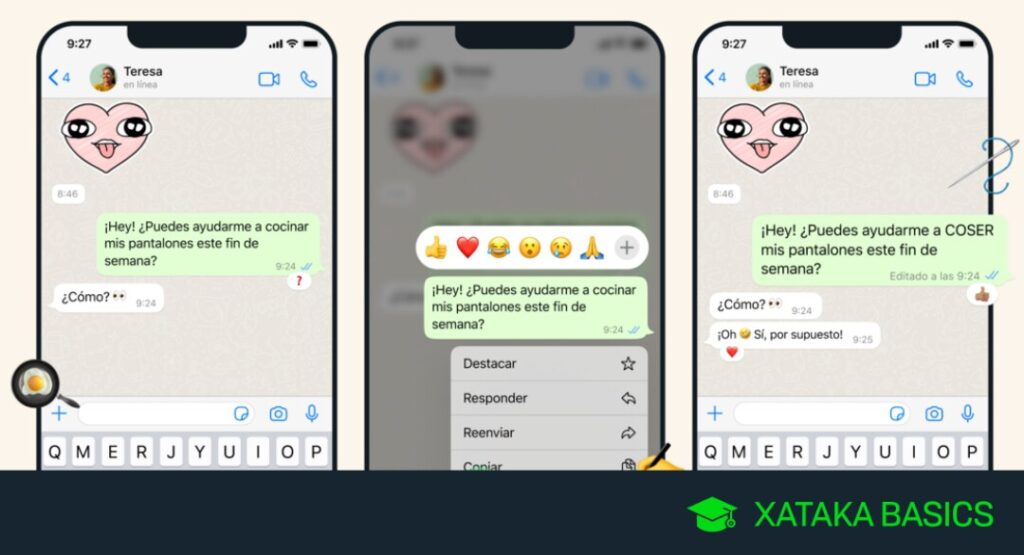
¿Cometiste un error tipográfico molesto en un mensaje de WhatsApp que acabas de enviar? No te preocupes: puedes editar el mensaje para corregir errores en el texto. Sigue esta guía para ver cómo editar tus mensajes de WhatsApp.
Lo que debes saber sobre la edición de mensajes enviados en WhatsApp
Antes de aprender a editar un mensaje en WhatsApp, debes conocer las reglas y limitaciones de la función. En primer lugar, solo puedes editar un mensaje dentro de los 15 minutos posteriores a su envío.
En segundo lugar, WhatsApp no almacena un historial de revisión de tus ediciones. En su lugar, el destinatario solo sabrá que un mensaje fue editado por una etiqueta que aparece junto a él. Tampoco puedes borrar un mensaje por completo al editarlo.
También es posible editar un mensaje enviado en una conversación que desaparece. Si bien puedes guardar mensajes que desaparecen en WhatsApp , no puedes realizar un seguimiento del historial de edición de un mensaje. Además, ten en cuenta que solo es posible editar mensajes enviados; no puedes editar mensajes recibidos de otras personas.
Por último, solo puedes editar un mensaje de WhatsApp enviado a la vez; no es posible realizar ediciones en bloque. Sin embargo, puedes editar varios mensajes enviados uno por uno siempre que no haya expirado el plazo de 15 minutos para editarlos.
Cómo editar un mensaje enviado en WhatsApp para Android o iPhone
Puedes editar los mensajes enviados en WhatsApp tanto en conversaciones grupales como individuales. Los pasos son similares tanto en Android como en iOS.
Al igual que tu conversación habitual de WhatsApp, los mensajes editados también están cifrados de extremo a extremo.
Para editar tu mensaje de WhatsApp sigue estos pasos:
- Abre la conversación de WhatsApp en la que quieres editar el mensaje que acabas de enviar.
- Mantenga presionado el mensaje que desea editar.
- En Android, selecciona el icono del lápiz en la barra de herramientas de arriba. En iPhone, selecciona la opción Editar en el menú que aparece. Ahora puedes editar el mensaje enviado.
- Toque la marca de verificación junto al cuadro de texto para confirmar que ha editado el mensaje.
Una vez enviado el mensaje, aparecerá una etiqueta editada junto con el mensaje revisado. Ten en cuenta que no puedes editar el contenido multimedia ni un documento después de enviarlo en una conversación de WhatsApp. Sin embargo, puedes editar los subtítulos del contenido multimedia antes de reenviarlo a otro chat de WhatsApp .
Cómo editar un mensaje enviado en WhatsApp Web o Desktop
También puedes editar un mensaje de WhatsApp que hayas enviado en WhatsApp Web o usando la aplicación de escritorio.
Siga estos pasos para editar su mensaje:
- Abre la conversación de WhatsApp donde enviaste el mensaje que deseas editar.
- Haga clic en la pequeña flecha hacia abajo junto al mensaje que envió, seguido de Editar .
- Desde la ventana de diálogo que se abre, edite el mensaje según sea necesario.
- Presione Enter o haga clic en la marca de verificación junto al cuadro de texto para confirmar la edición.
Casi todos los servicios de mensajería populares hoy en día te permiten editar los mensajes que envías, y WhatsApp no es una excepción. Esta función es útil para corregir rápidamente errores tipográficos y otros errores tontos. Pero recuerda que debes realizar todos los cambios en un plazo de 15 minutos. Una vez que expire este período de tiempo, tu única opción será eliminar el texto y enviar uno nuevo.

Deja una respuesta